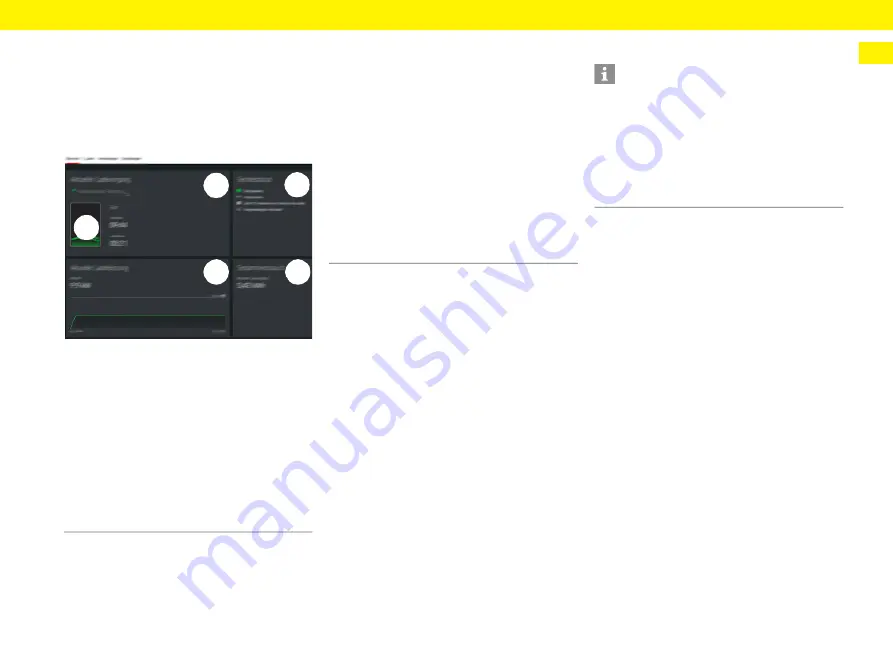
5
Web Application bedienen
DE
Web Application bedienen
Die Web Application bietet im Vergleich zum Gerät
umfangreichere Einstellungsmöglichkeiten.
Übersicht
Abb. 1: Übersicht in der Web Application
Tab. 1: Anzeigeelemente
Ladehistorie
Die Ladevorgänge des Ladegeräts sind hier
chronologisch aufgelistet. Folgende Informationen
sind für jeden Ladevorgang verfügbar:
– Zeitpunkt
– Ladedauer
– Verbrauch
– Kosten (sofern ein Energiemanager verfügbar ist)
– verwendetes Konto (falls ein Konto während des
aktivem Ladevorgangs gewählt wurde)
Die Web Application bietet die Option, die
Ladehistorie als Exceldatei zu exportieren.
1. Ladehistorie exportieren
auswählen.
2.
Zum gewünschten Speicherort navigieren und die
Datei speichern.
Verbindungen
Um auf die Web Application des Ladegeräts und
dessen Informationen und Einstellungen zuzugreifen,
sollten sich End- und Ladegerät im Heimnetz
(über WLAN- oder PLC-Verbindung) befinden.
Durch die Internetverbindung des Heimnetzes
können alle Funktionen der Web Application
genutzt werden.
Sollte am Verwendungsort kein Heimnetz zur
Verfügung stehen, kann sich Ihr Endgerät (PC, Tablet
oder Smartphone) direkt am Ladegerät über dessen
WLAN-Hotspot anmelden. Damit besteht allerdings
keine Internetverbindung und es sind nur die lokal
installierten Funktionen verfügbar.
A Aktueller Ladevorgang
Zeigt Informationen zum aktuellen Ladevorgang, wie zum
Beispiel die Anfangszeit und die Dauer des
Ladevorgangs.
B Gerätestatus
Zeigt Informationen zum Gerät, zum Beispiel:
- den aktuellen Ladestatus
- die verwendete Netzwerkverbindung
- den Verbindungsstatus zum Energiemanager (falls
vorhanden)
- die Verfügbarkeit eines Softwareupdates
- die Deaktivierung der Erdungsüberwachung
A
B
C
D
E
C Aktuelle Ladeleistung
Der aktuelle Fluss der elektrischen Leistung [in Kilowatt]
vom Ladegerät zum Verbraucher.
Kurvenverlauf: Die dargestellte Kurve zeigt den zeitlichen
Verlauf der Ladeleistung seit dem Ladestart sowie den
Gesamtenergieverbrauch [in Kilowatt].
In der Kurve einen Zeitpunkt auswählen, um sich die
Ladeleistung zu diesem Zeitpunkt anzuschauen.
D Verbrauch
Der Gesamtverbrauch an Energie des aktuellen
Ladevorgangs [in Kilowattstunden].
E Ladestatus
Die verwendete Farbe in der Übersicht zeigt den
Ladestatus des Geräts an:
-rot: Fehlermeldung
-blau: Laden pausiert
-grün: Fahrzeug wird geladen
-weiß: Kein Fahrzeug an Ladegerät angeschlossen
Information
Für jeden aktiven Ladevorgang stehen für
Auswertungszwecke die Konten
Arbeit
oder
Privat
zur Auswahl. Das Konto kann in den Informationen
zum aktuellen
Ladevorgang
(Symbol
i
in der
Menüleiste) am Ladegerät gewählt werden.
Die Auswahl wird auch beim nächsten Ladevorgang
übernommen und muss bei Bedarf neu zugewiesen
werden.







































